概要
この記事では、Windowsオペレーティングシステムにおける復元ポイントの概念について説明しており、新しいソフトウェアのインストールによって引き起こされるシステム問題や問題を解決するためにコンピュータを以前の状態に戻す重要性を強調しています。また、システムやハードディスクのデータをバックアップおよび復元するための専門ツールであるRenee Beccaを紹介し、インクリメンタルおよび差分バックアップ技術、さまざまな種類のバックアップに対応、そして自動バックアッププランの作成が可能であるなどの特徴を強調しています。
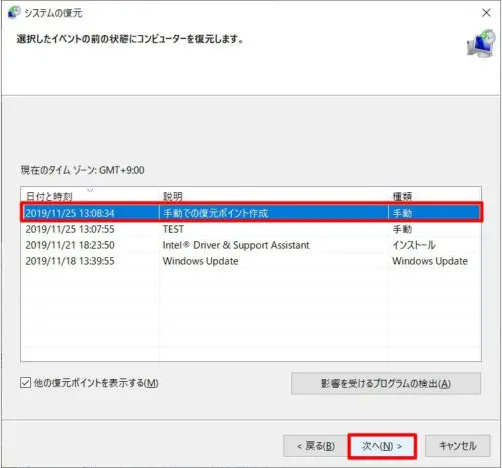
filelist.xmlファイルで指定されています。 システムの復元 を使用しても、文書、音楽、メールなどの個人ファイルは復元されません。この機能により、以前のポイントに復元しても個人データが削除されることはありませんが、削除された個人ファイルも回復されません。rstrui.exeコマンドを実行します。 システムの復元ウィザード の指示に従って 復元ポイント を選択し、システムを元に戻します。Windowsの詳細なスタートアップオプションにアクセスするには、Shiftキーを押しながらコンピュータを再起動します。

shutdown /r /oと入力します。このメニューから システムの復元 を実行できます。
自動4Kアライメント システムをSSDに移行すると、4Kアライメントが自動的に実行され、SSDの性能を引き出す。
GPTとMBR対応 システムを移行する時、自動的にSSDに適切なパーティション方式にする。
NTFSとFAT32対応 さまざまなファイルシステム対応。
速度が速い 先進的なアルゴリズムを利用し、最大3000MB /分の速度を達する。
多機能 システム移行、バックアップ、HDDクローン、クリーンアップ等の機能ある。
自動4Kアライメント 4KアライメントでSSDの性能を引き出...
NTFSとFAT32対応 さまざまなファイルシステム対応。
GPTとMBR対応 自動的にSSDに適切なパーティション方式...
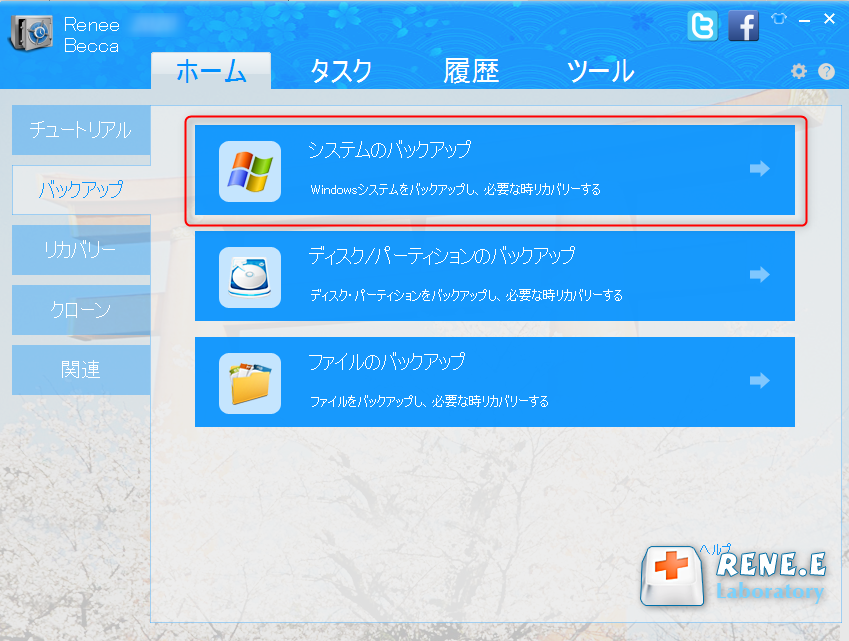

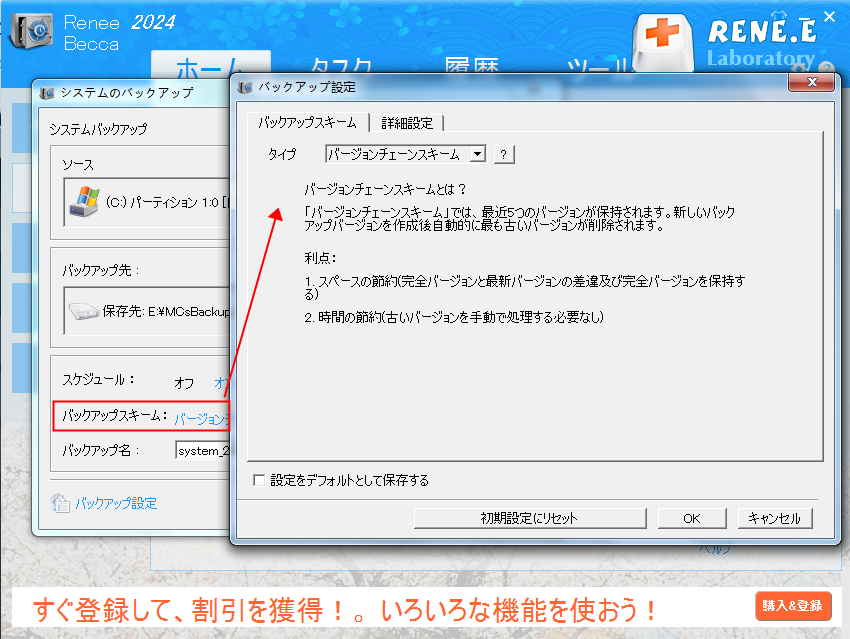
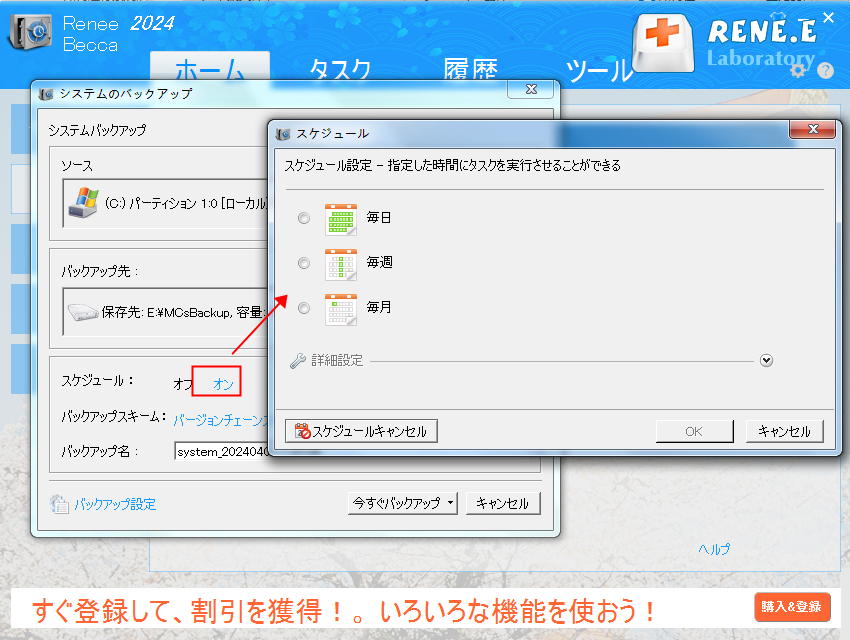
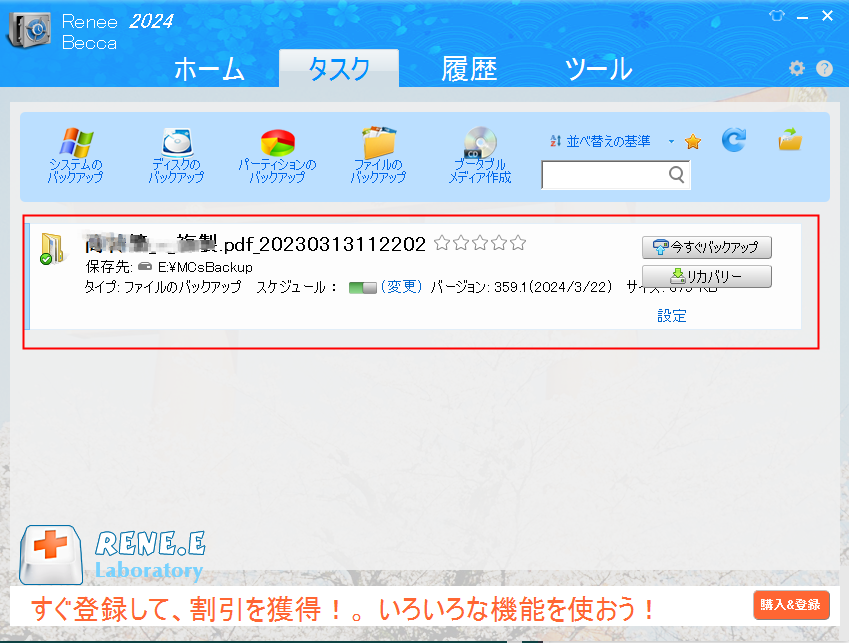

自動4Kアライメント システムをSSDに移行すると、4Kアライメントが自動的に実行され、SSDの性能を引き出す。
GPTとMBR対応 システムを移行する時、自動的にSSDに適切なパーティション方式にする。
NTFSとFAT32対応 さまざまなファイルシステム対応。
速度が速い 先進的なアルゴリズムを利用し、最大3000MB /分の速度を達する。
多機能 システム移行、バックアップ、HDDクローン、クリーンアップ等の機能ある。
自動4Kアライメント 4KアライメントでSSDの性能を引き出...
NTFSとFAT32対応 さまざまなファイルシステム対応。
GPTとMBR対応 自動的にSSDに適切なパーティション方式...
関連記事 :
新しいPCへWindows 10のライセンスを移行する簡単手順
2024-07-25
Ayu : Windows 10のライセンスを新しいPCやハードドライブに移行することは、特に自作システムにおいて節約になります。このプロセ...
BitLockerリカバリ・キーの見つけ方と使い方でWindowsパスワードをリセットする方法
2024-07-24
Ayu : BitLockerは、ドライブを暗号化することでデータを保護するWindowsの暗号化技術です。特定の状況では、システムにアクセ...
Windows クイックパーティションスキャンで削除されたファイルを回復 - 簡単ファイルリカバリーTips
2024-07-19
Imori : Windows File Recoveryは、誤って削除されたファイルを復元するためにMicrosoftが提供する無料のコマンド...
Windows 11 Defender でファイル/プロセスを簡単ホワイトリストに登録する方法
2024-07-17
Yuki : この記事では、Windows 11のDefenderでファイルをホワイトリストに登録し、信頼できるファイルが誤って脅威と認識され...





